Bienvenido a un nuevo codelab de nuestro curso sobre desarrollo de aplicaciones XR, en esta ocasión vamos a aprender sobre la Ventana de Juego de Unity. Recuerda que este es un complemento del video tutorial sobre Ventana de Juego.
Esperamos que en este Codelab puedas conocer en detalle, las opciones a las que puedes acceder en esta ventana y el manejo de controles XR al probar tu aplicación directamente en Unity.
La Ventana de Juego muestra una representación del proyecto final. En esta ventana puedes jugar y probar tu proyecto en cualquier momento. Esta ventana la puedes ver haciendo click en la pestaña Game que se encuentra junto a la de Scene (Escena).
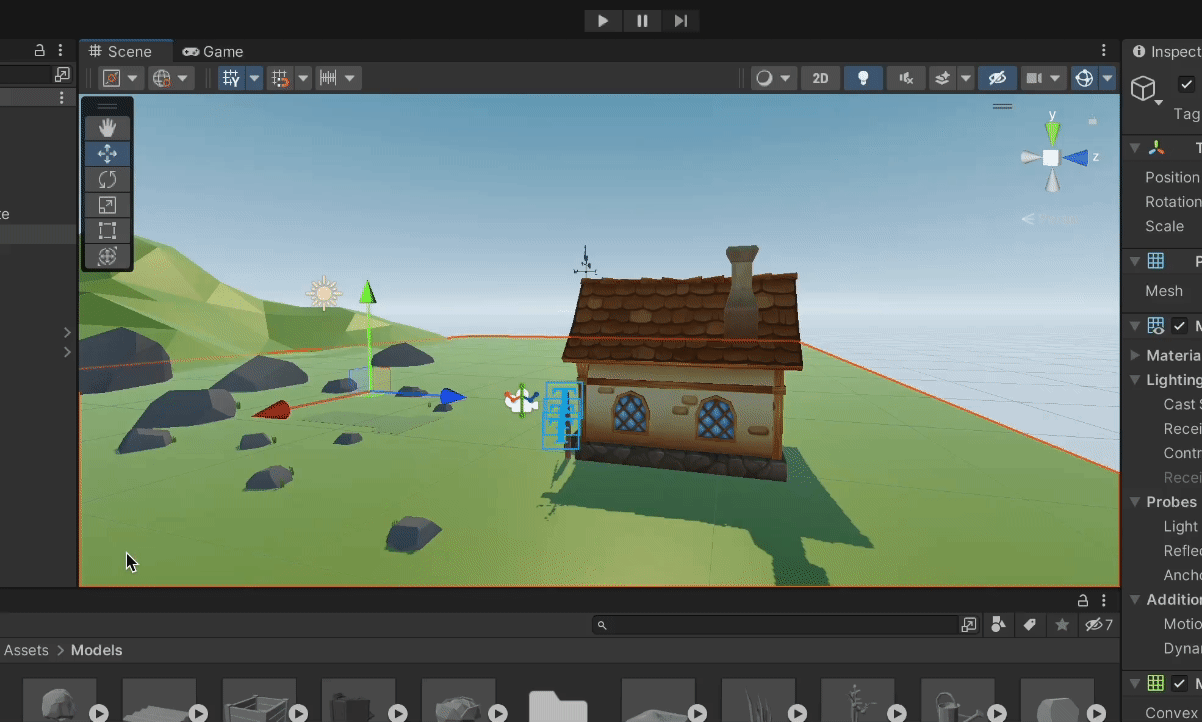
Simulador de Dispositivos XR
Para este codelab estamos utilizando un Simulador de Dispositivos XR, para que así puedas probar tu aplicación directamente en Unity. Con esta herramienta podrás simular entradas de usuario a partir de pulsaciones de teclas para manejar los dispositivos de casco y controladores XR en la escena. De esta manera, una vez des play verás dos controles y las indicaciones de como desplazarte en tu ambiente de juego.

En la parte superior de tu Ventana de Juego podrás ver una barra de control, allí podrás dar play, pausar y avanzar cuadro a cuadro en tu juego.
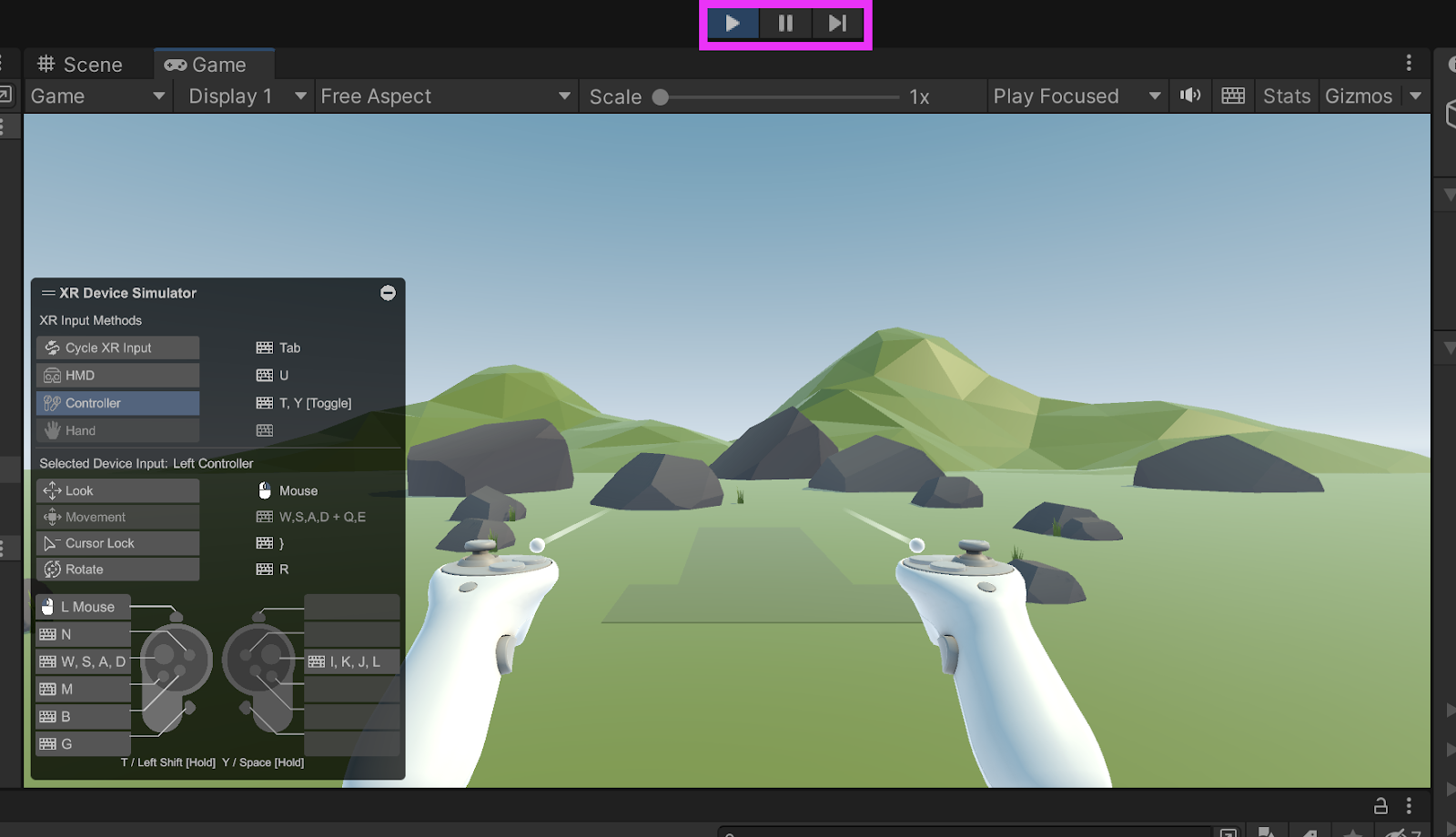
Toolbar
Para probar tu juego o proyecto solo da click sobre el triángulo ▶, de esta manera le estarás dando play a tu proyecto, si te quieres detener seleccionas el ícono de las dos líneas ⏸, finalmente si deseas avanzar cuadro a cuadro, oprimes el botón del triángulo con la línea ▶I.

Para detener tu juego o proyecto, debes dar click nuevamente en el ícono del triángulo ▶.
En la parte superior de la ventana, también encontrarás la barra de control de juego, esta te permitirá personalizar la forma en la que se muestra tu proyecto.
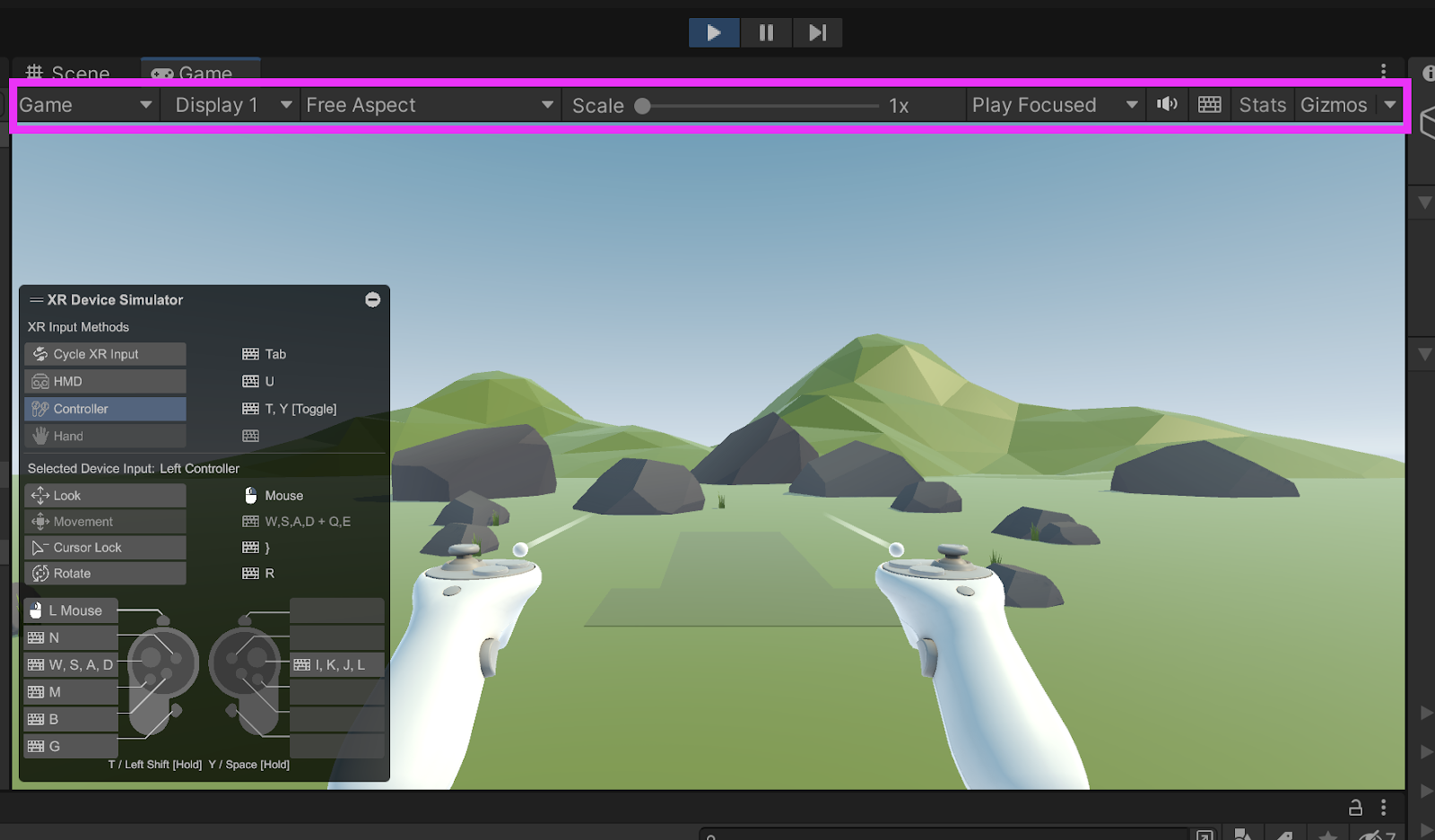
Game/Simulator
El primer botón que encontrarás es el de Game, esta es una lista desplegable que te permite cambiar la vista a un simulador de dispositivo móvil, para este codelab, vamos a dejar la opción Game seleccionada.
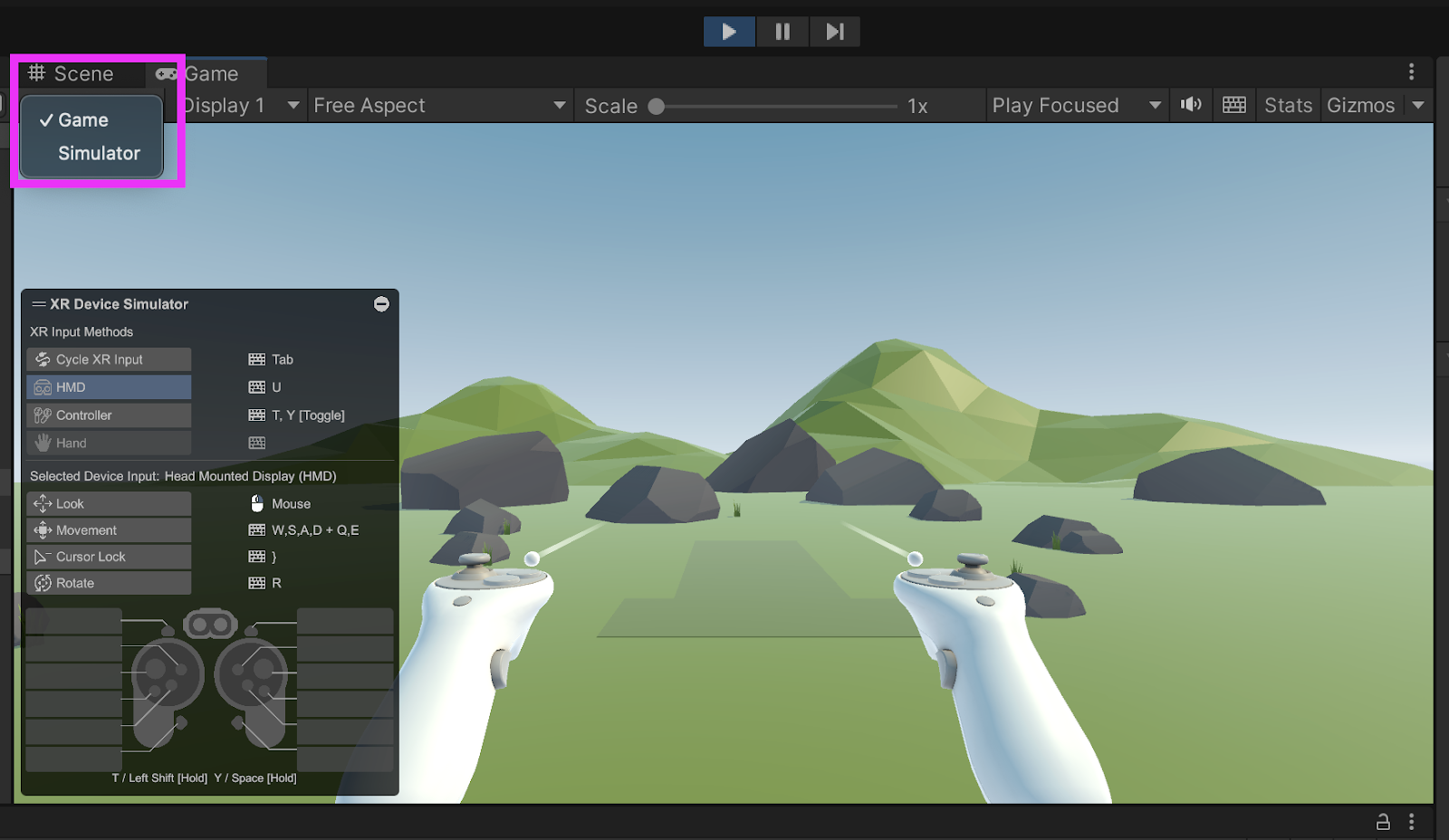
Display
Junto al botón de Game encontrarás una lista desplegable de Display, aquí podrás elegir entre una lista de cámaras en la escena. Por defecto está seleccionada "Display 1".

Las opciones van desde "Display 1" hasta "Display 8", Esto indica que Unity puede gestionar múltiples pantallas simultáneamente. Esto es útil para probar y desarrollar aplicaciones que necesitan ser vistas en configuraciones de múltiples vistas.
Multidisplay
Estos displays también pueden ser usados con la característica de Multi-Display que tiene Unity, esto te permite desplegar hasta 8 pantallas en hasta 8 monitores simultáneamente.
Plataformas compatibles:
- Plataformas de escritorio: Windows, macOS X y Linux.
- Android: OpenGL ES y Vulkan.
- iOS
Para activar esta característica debes adjuntar un script al componente de la cámara predeterminada y llamar a Display.Activate() solo una vez durante el inicio.
Relación de aspecto
La siguiente opción que encontrarás es la lista desplegable de la relación de aspecto. Allí podrás elegir entre diferentes opciones para probar cómo se vería tu aplicación en diferentes pantallas. Por defecto, la opción seleccionada es Free Aspect. Adicionalmente, el ícono del + podrás añadir una relación de aspecto personalizada.

Escala
Junto a la opción de relación de aspecto, encontrarás un deslizador para ajustar la escala. Esta herramienta te permitirá acercarte y examinar áreas en tu ventana de juego. Cuando no has dado play en tu ventana de juego puedes acercarte y alejarte con la rueda del mouse.
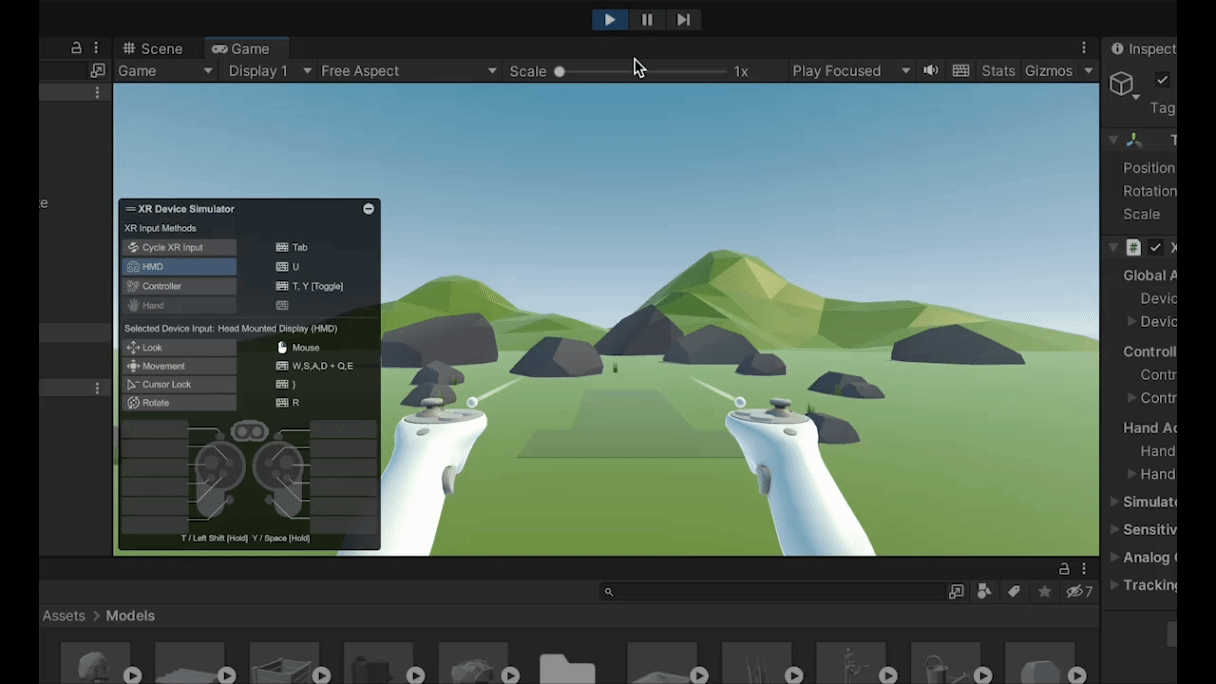
Menú Modo de Juego
La siguiente opción en la barra de control de juego es la lista desplegable de Modo de Juego, en ella encontrarás las siguientes opciones:
- Play Focused: Juega en modo enfocado, donde la ventana del juego se mantiene en su tamaño actual.
- Play Maximized: Juega en modo maximizado, donde la ventana del juego se expande para ocupar todo el espacio disponible en la ventana de la interfaz de Unity.
- Play Unfocused: Juega en modo desenfocado, donde la ventana del juego no está enfocada y puedes interactuar con otras partes de la interfaz de Unity mientras el juego sigue corriendo.
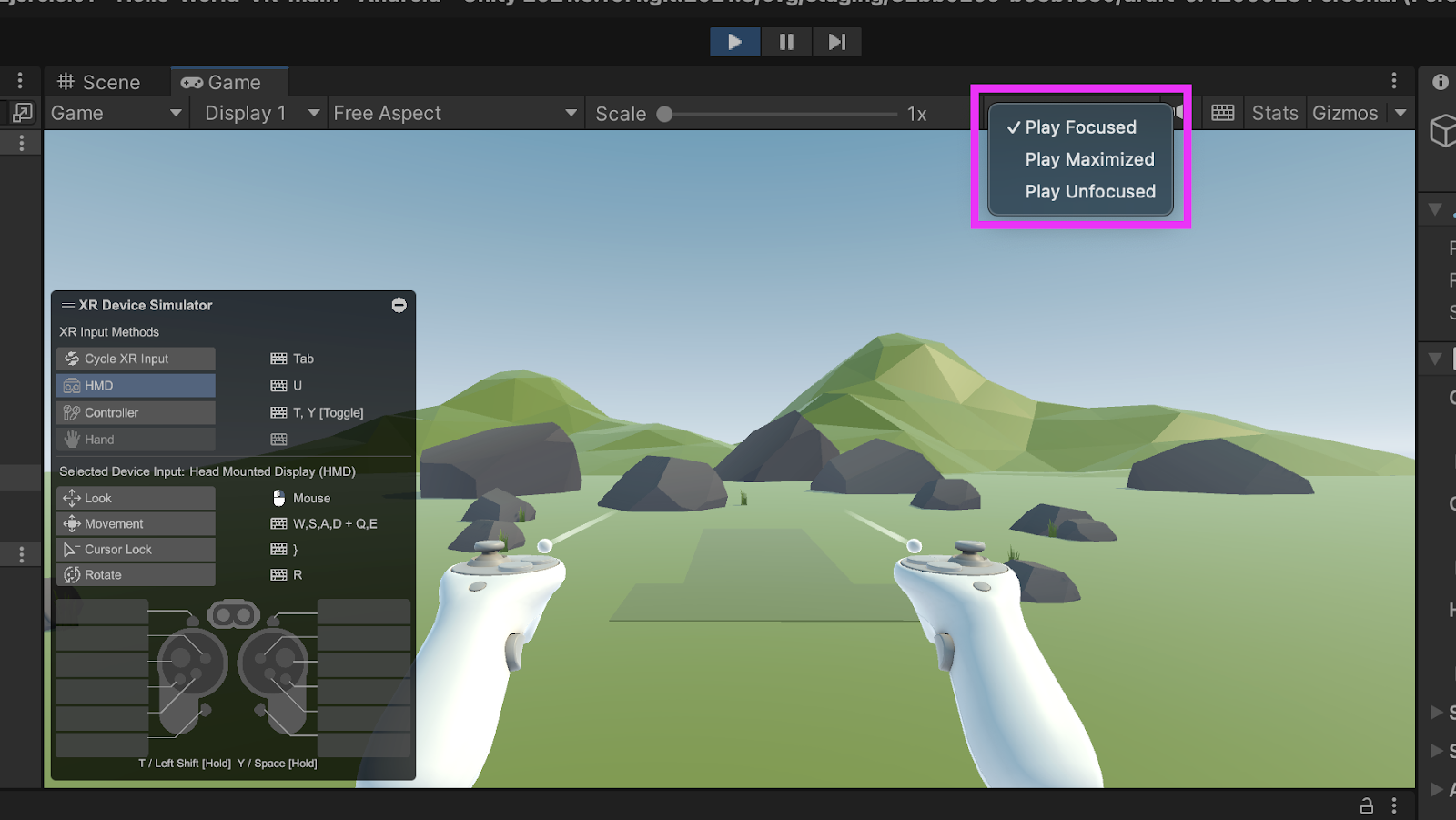
Audio
Luego se encuentra el botón de audio para activar o desactivar el sonido. Este activa o desactiva todos los elementos que tengan sonido en la escena.
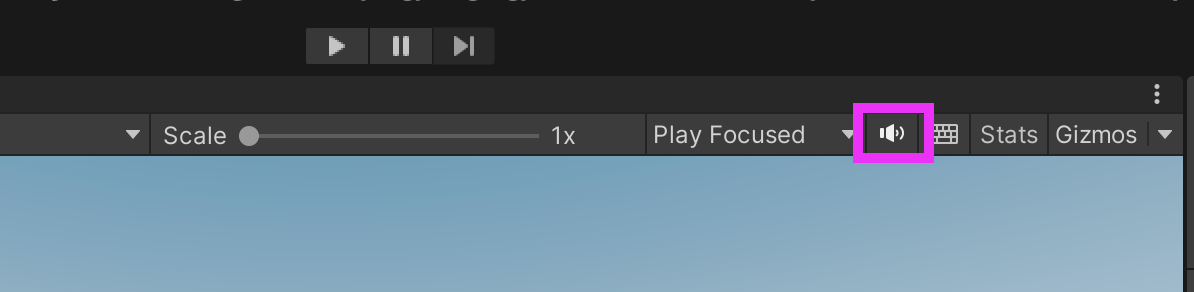
Atajos
Junto al botón de audio, encontrarás el botón Unity Shortcuts, este te permitirá habilitar o deshabilitar los atajos de Unity para moverte en tu aplicación en la ventana de juego.
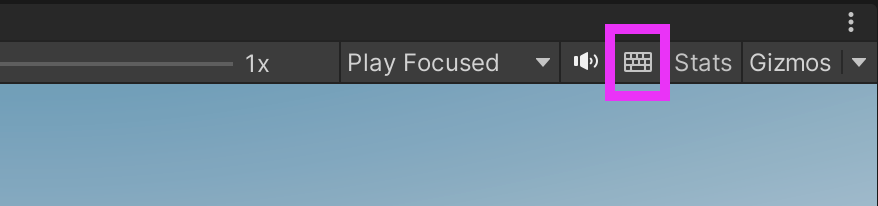
Estadísticas
Luego, encontrarás un botón para mostrar las estadísticas de tu aplicación, en cuanto a gráficos y audio. Esto es útil para monitorear el desempeño de tu aplicación, mientras hayas dado play a tu juego.

Gizmos Menú
Finalmente, encontrarás un menú desplegable de gizmos, el cual te permitirá elegir los gizmos que tendrás disponibles en la ventana de juego.

Mientras te encuentres en la ventana de juego y hayas seleccionado el botón de play, puedes realizar cambios a tu escena para ver cómo afectan estas actualizaciones a tu aplicación. Cabe anotar que, una vez salgas del modo play, los cambios se restaurarán.
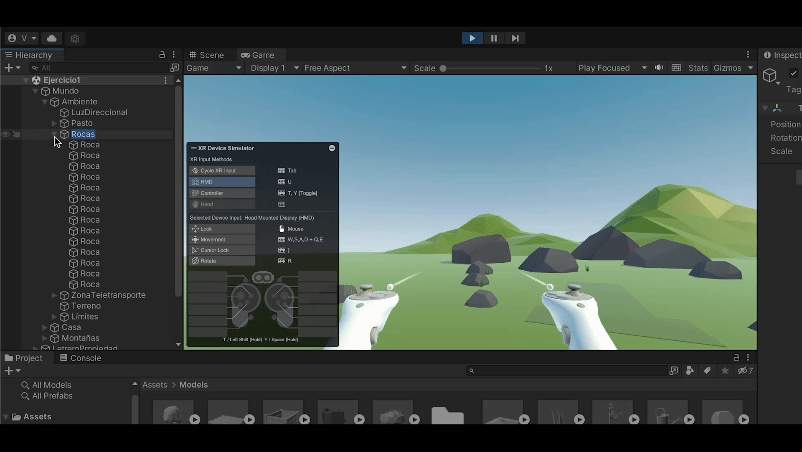
Cuando te encuentras en la ventana de juego y estás en play mode, el color del editor cambia, de esta manera podrás tenerlo en cuenta a la hora de hacer cambios en tu escena. Para ajustar esta característica, puedes ir en Windows a Edit > Preferences > Colors > Play mode tint. En Mac Unity > Settings > Colors > Play mode tint.
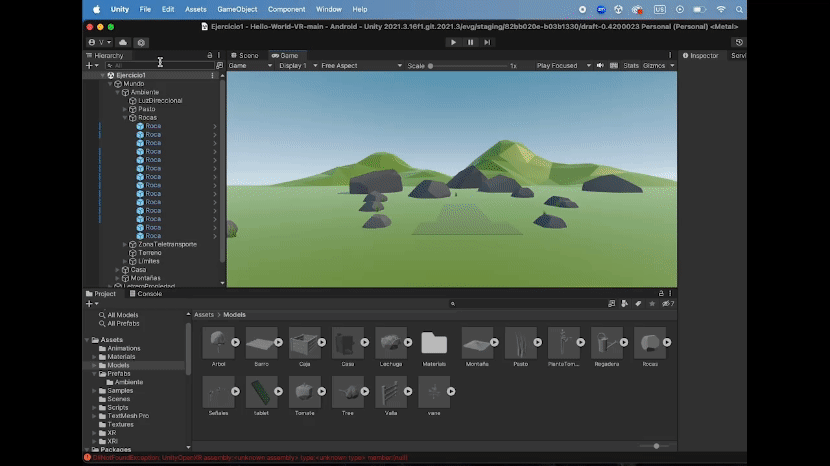
Cuando ejecutes tu aplicación (play mode), podrás probar tu aplicación, bien sea con el casco conectado o con el simulador. En este tutorial te explicaremos cómo usar el simulador de casco dentro de Unity, pero puedes seguir este otro tutorial si cuentas con un casco VR de Meta. Así, al ejecutar, verás 2 controles VR y la cámara XR, esto te permitirá simular un casco e interactuar con tu aplicación.
En la parte inferior izquierda verás un recuadro con las instrucciones para controlar el simulador.
Casco y Controles
El simulador te permite seleccionar entre el Casco de Realidad Virtual (Head Mounted Display HMD) o los controles. Seleccionando cada uno de ellos podrás interactuar y desplazarte de diferentes formas por tu escena. Para cambiar entre HMD, control izquierdo y derecho vas a oprimir la tecla ↹ TAB en tu teclado, así verás en el recuadro de instrucciones cuál está seleccionado.
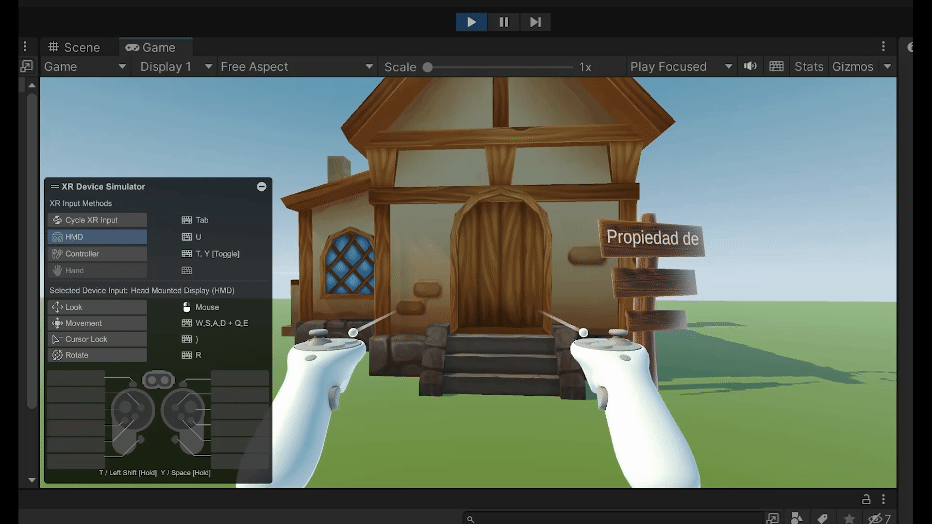
Movimiento con el HMD
Al dar click en el botón play, y con el HMD seleccionado, podrás comenzar a desplazarte por la aplicación. Para moverte hacía la izquierda, arriba, abajo y derecha utiliza las teclas AWSD, para moverte arriba y abajo QE y para rotarlo puedes utilizar el mouse.
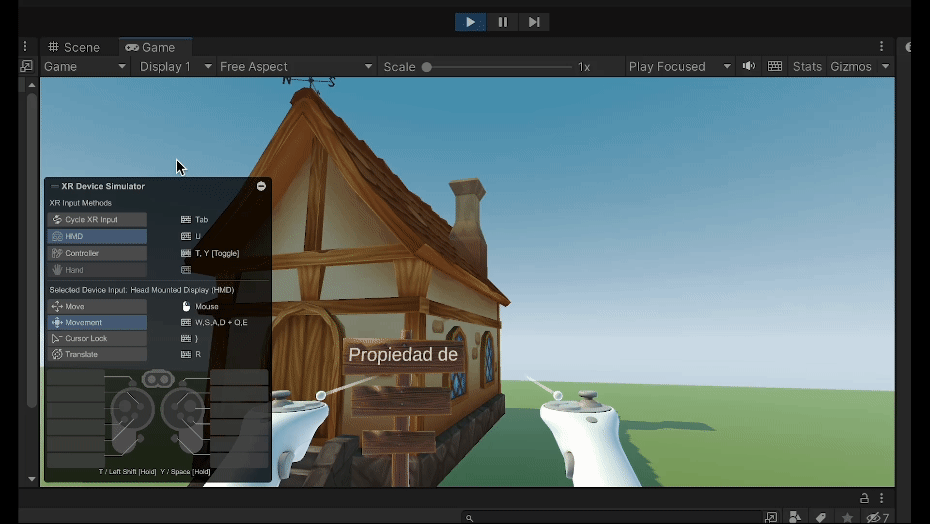
Controles
Con ↹ TAB seleccionas el control con el que te vas a desplazar, puedes dejar el control izquierdo o derecho para este fin. En el recuadro de instrucciones verás con más comandos señalados en el control de desplazamiento.
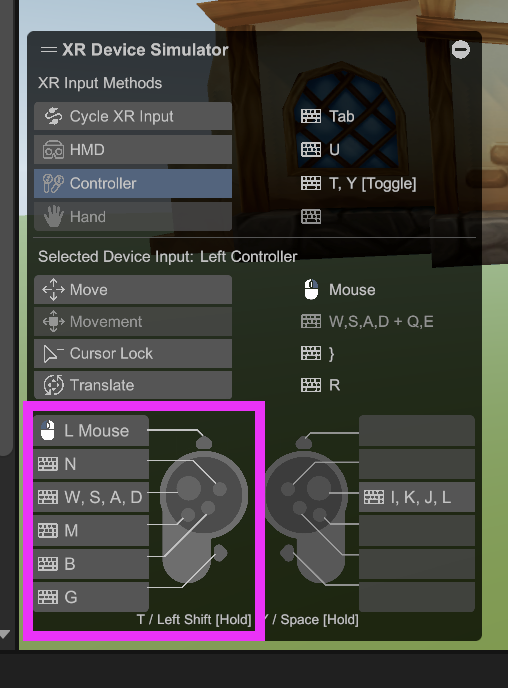
Para este ejemplo, vamos a dejar el control izquierdo para desplazarnos e interactuar con los GameObjects de la escena. En ese caso los controles son los siguientes.
Control Izquierdo:
- Mirar alrededor: Mouse.
- N: Botón superior.
- W, S, A, D: Movimiento del joystick.
- M: Botón inferior
- G: Gatillo lateral
- Click izquierdo mouse: Gatillo trasero

Mientras tanto con el control derecho podrás girar de forma rápida al frente, atrás a la derecha y a la izquierda con las teclas IKJL.
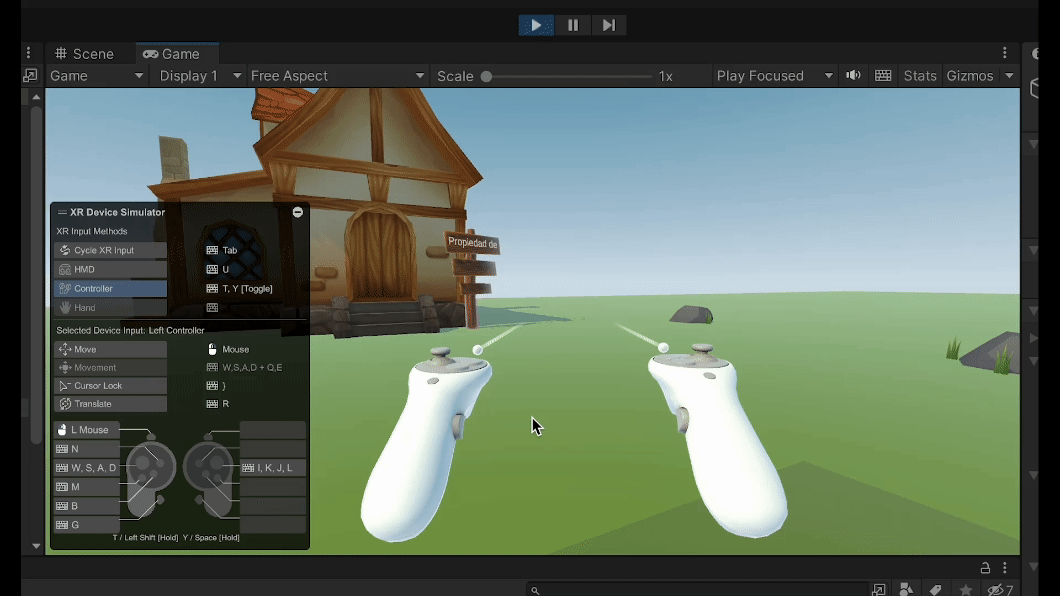
Nota: Si eliges el control derecho como control principal solo invierte los comandos de control.
Teleport
Para teletransportarte, es decir desplazarte a ciertas zonas sin tener que "caminar" por el espacio, asegúrate de identificar áreas como la resaltada en la siguiente imagen.
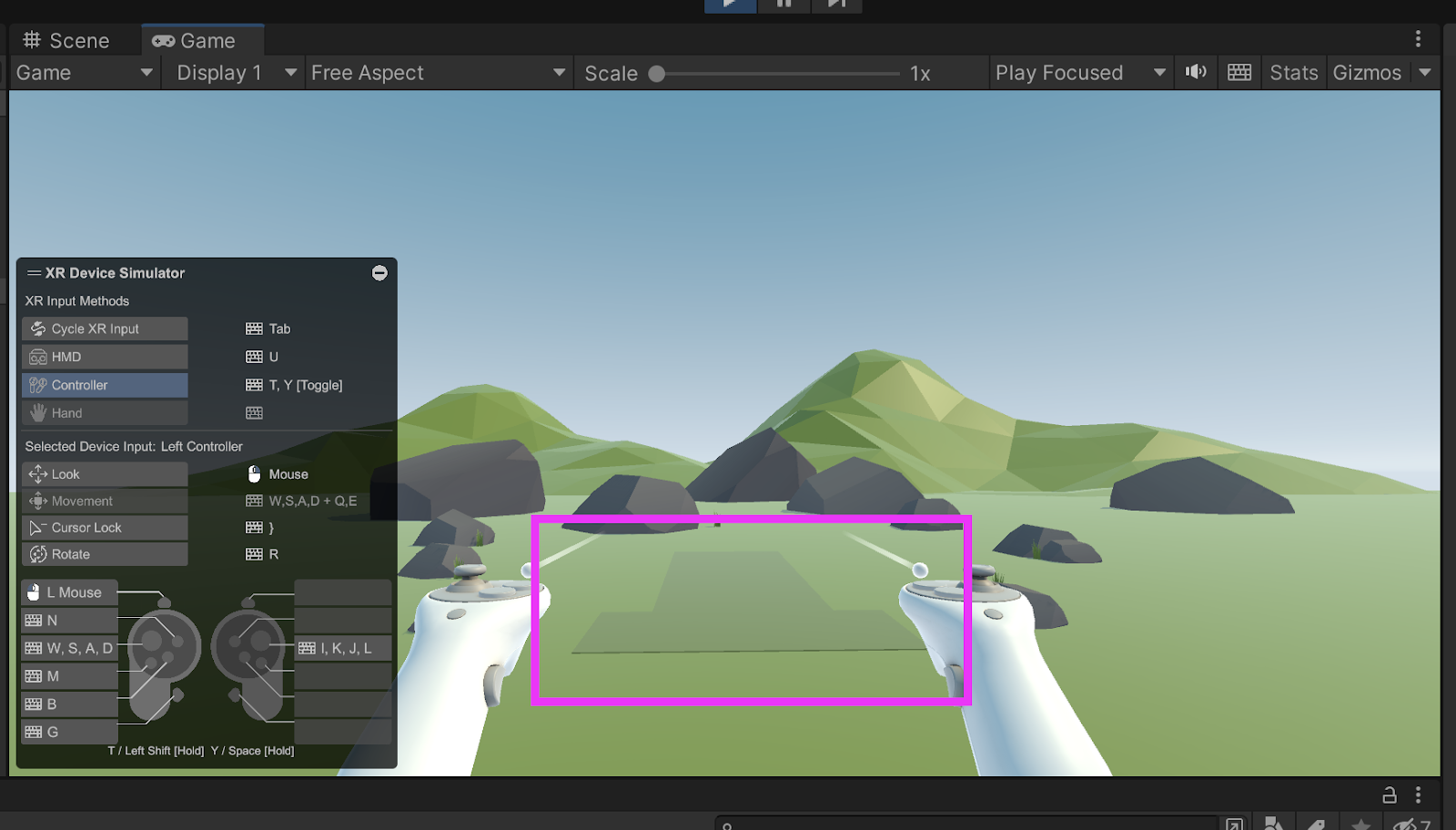
Es allí a donde vas a dirigir tu control para poder desplazarte rápidamente. Primero, seleccionas ↹ TAB, ahí tienes tu control izquierdo seleccionado para desplazarte. Luego seleccionas I en tu teclado, con ello, ya sale un rayo del control derecho. El rayo va a ser de color rojo si no puedes teletransportarte y de color azul si sí es posible. Una vez tengas el rayo de color azul, sueltas la techa I y ya te habrás teletransportado a la zona seleccionada.

¡Felicidades! Has completado el codelab sobre la Ventana de Juego de Unity. Ahora conoces sus componentes básicos y cómo probar tus aplicaciones XR. Esperamos que esta guía te haya sido útil. Te invitamos a seguir explorando y experimentando con Unity.